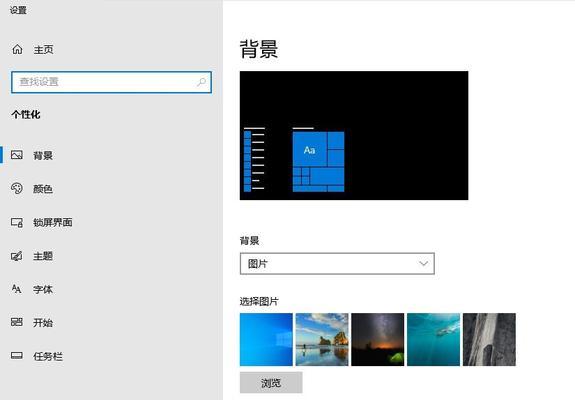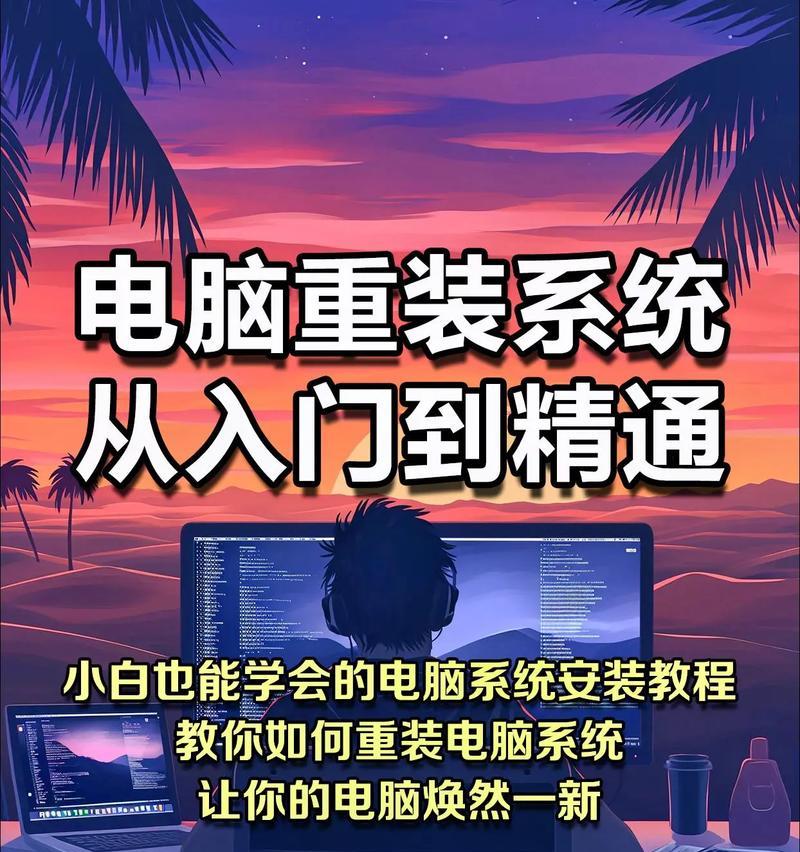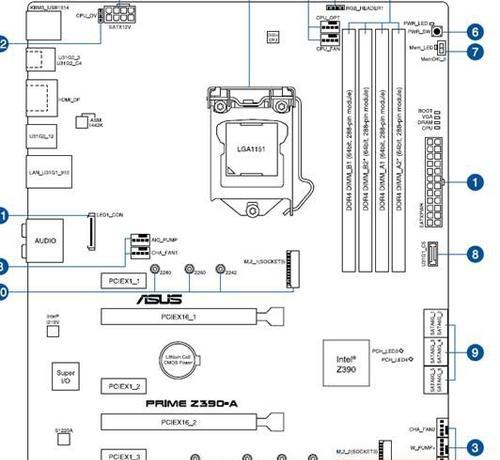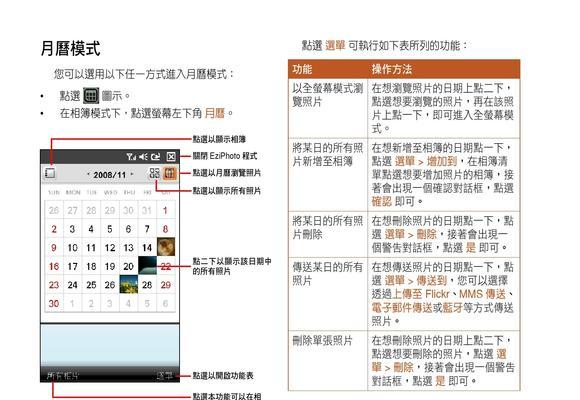在购买新的华硕电脑后,为了更好地满足个人需求和提高性能,很多人选择重新安装自己喜欢的操作系统。而使用U盘来安装操作系统是一种简单、方便且快速的方法。本文将详细介绍如何使用U盘为华硕电脑安装操作系统。

一、准备工作:制作启动U盘
1.确保你有一台可用的电脑,并在其中插入一个空白的U盘。
2.在网上下载一个合适的操作系统镜像文件,比如Windows或Ubuntu。
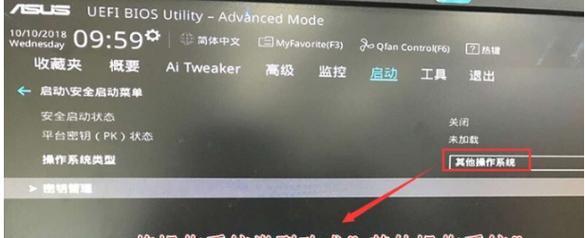
3.下载一个U盘启动制作工具,比如Rufus或UNetbootin。
二、制作启动U盘
4.打开下载的U盘启动制作工具,并选择你的U盘。
5.在工具中选择下载的操作系统镜像文件。
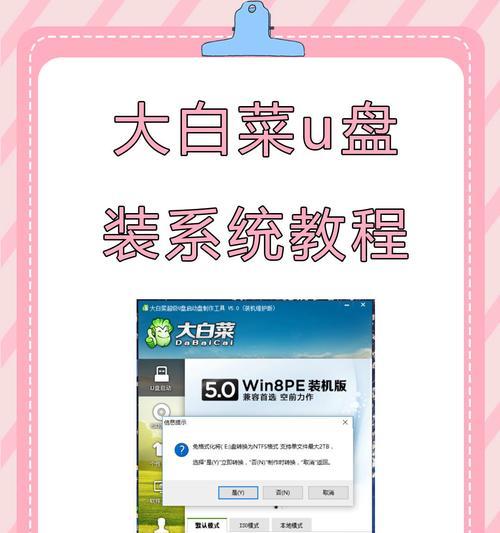
6.根据工具的指示,进行制作启动U盘的操作。
7.制作完成后,你就拥有了一张可以用来安装操作系统的启动U盘。
三、设置电脑启动选项
8.关机并重新启动你的华硕电脑。
9.在开机时按下华硕电脑上的特定快捷键(通常是F2、F8或Del键)来进入BIOS设置。
10.在BIOS设置界面中,找到启动选项,并将U盘设为第一启动选项。
11.保存设置并退出BIOS。
四、安装操作系统
12.重新启动电脑,并在开机时按下U盘启动的快捷键(通常是F12键)。
13.进入U盘启动界面后,按照操作系统安装界面的指示进行操作。
14.选择合适的语言、地区和键盘布局等选项,然后点击继续。
15.接下来,选择安装操作系统的目标磁盘,并根据自己的需求进行分区和格式化。
16.点击开始安装,等待操作系统安装完成。
通过使用U盘来为华硕电脑安装操作系统,你可以轻松、快速地满足个人需求。只需准备好启动U盘,设置好启动选项,然后按照操作系统安装界面的指引进行操作即可。使用U盘安装操作系统可以省去光盘安装的麻烦,同时也更加便捷和高效。希望本文能够帮助你成功地为华硕电脑安装操作系统。